編輯:關於Android編程
這裡介紹在Android中實現相機調取、拍照片、獲取照片、存儲新路徑等已經打開相冊、選擇照片等功能
首先看一下界面,很簡單
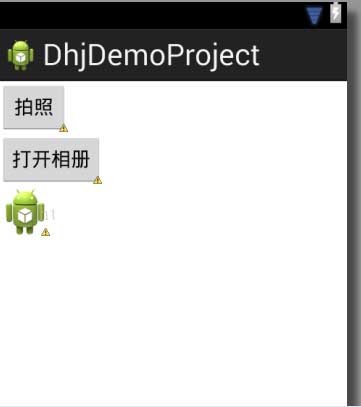
配置讀取內存卡和調用照相頭的功能
<!-- 使用網絡權限 --> <uses-permission android:name="android.permission.INTERNET"/> <!-- 寫sd卡的權限 --> <uses-permission android:name="android.permission.WRITE_EXTERNAL_STORAGE"/> <!-- 讀sd卡權限 --> <uses-permission android:name="android.permission.READ_EXTERNAL_STORAGE"/> <uses-permission android:name="android.permission.MOUNT_UNMOUNT_FILESYSTEMS" />
下面是代碼的主題
public class TakePhotos extends Activity implements
android.view.View.OnClickListener {
Button takePhoto;
Bitmap photo;
String picPath;
Button capture;
@Override
protected void onCreate(Bundle savedInstanceState) {
// TODO Auto-generated method stub
super.onCreate(savedInstanceState);
setContentView(R.layout.activity_photo);
takePhoto = (Button) findViewById(R.id.button1);
capture = (Button) findViewById(R.id.capture);
takePhoto.setOnClickListener(this);
capture.setOnClickListener(this);
}
@Override
public void onClick(View viewid) {
switch (viewid.getId()) {
case R.id.button1: {// 打開相機
String state = Environment.getExternalStorageState();// 獲取內存卡可用狀態
if (state.equals(Environment.MEDIA_MOUNTED)) {
// 內存卡狀態可用
Intent intent = new Intent("android.media.action.IMAGE_CAPTURE");
startActivityForResult(intent, 1);
} else {
// 不可用
Toast.makeText(TakePhotos.this, "內存不可用", Toast.LENGTH_LONG)
.show();
}
break;
}
case R.id.capture: {// 打開相冊
// 打開本地相冊
Intent i = new Intent(
Intent.ACTION_PICK,
android.provider.MediaStore.Images.Media.EXTERNAL_CONTENT_URI);
// 設定結果返回
startActivityForResult(i, 2);
break;
}
default:
break;
}
}
@Override
protected void onActivityResult(int requestCode, int resultCode, Intent data) {
// TODO Auto-generated method stub
super.onActivityResult(requestCode, resultCode, data);
if (data != null) {
switch (requestCode) {
case 1:
// 兩種方式 獲取拍好的圖片
if (data.getData() != null || data.getExtras() != null) { // 防止沒有返回結果
Uri uri = data.getData();
if (uri != null) {
this.photo = BitmapFactory.decodeFile(uri.getPath()); // 拿到圖片
}
if (photo == null) {
Bundle bundle = data.getExtras();
if (bundle != null) {
photo = (Bitmap) bundle.get("data");
FileOutputStream fileOutputStream = null;
try {
// 獲取 SD 卡根目錄 生成圖片並
String saveDir = Environment
.getExternalStorageDirectory()
+ "/dhj_Photos";
// 新建目錄
File dir = new File(saveDir);
if (!dir.exists())
dir.mkdir();
// 生成文件名
SimpleDateFormat t = new SimpleDateFormat(
"yyyyMMddssSSS");
String filename = "MT" + (t.format(new Date()))
+ ".jpg";
// 新建文件
File file = new File(saveDir, filename);
// 打開文件輸出流
fileOutputStream = new FileOutputStream(file);
// 生成圖片文件
this.photo.compress(Bitmap.CompressFormat.JPEG,
100, fileOutputStream);
// 相片的完整路徑
this.picPath = file.getPath();
ImageView imageView = (ImageView) findViewById(R.id.imageView1);
imageView.setImageBitmap(this.photo);
} catch (Exception e) {
e.printStackTrace();
} finally {
if (fileOutputStream != null) {
try {
fileOutputStream.close();
} catch (Exception e) {
e.printStackTrace();
}
}
}
Toast.makeText(getApplicationContext(), "獲取到了",
Toast.LENGTH_SHORT).show();
} else {
Toast.makeText(getApplicationContext(), "找不到圖片",
Toast.LENGTH_SHORT).show();
}
}
}
break;
case 2: {
//打開相冊並選擇照片,這個方式選擇單張
// 獲取返回的數據,這裡是android自定義的Uri地址
Uri selectedImage = data.getData();
String[] filePathColumn = { MediaStore.Images.Media.DATA };
// 獲取選擇照片的數據視圖
Cursor cursor = getContentResolver().query(selectedImage,
filePathColumn, null, null, null);
cursor.moveToFirst();
// 從數據視圖中獲取已選擇圖片的路徑
int columnIndex = cursor.getColumnIndex(filePathColumn[0]);
String picturePath = cursor.getString(columnIndex);
cursor.close();
// 將圖片顯示到界面上
ImageView imageView = (ImageView) findViewById(R.id.imageView1);
imageView.setImageBitmap(BitmapFactory.decodeFile(picturePath));
break;
}
default:
break;
}
}
}
}
注釋的很詳細,自己分析吧。
以上就是本文的全部內容,希望對大家的學習有所幫助,也希望大家多多支持本站。
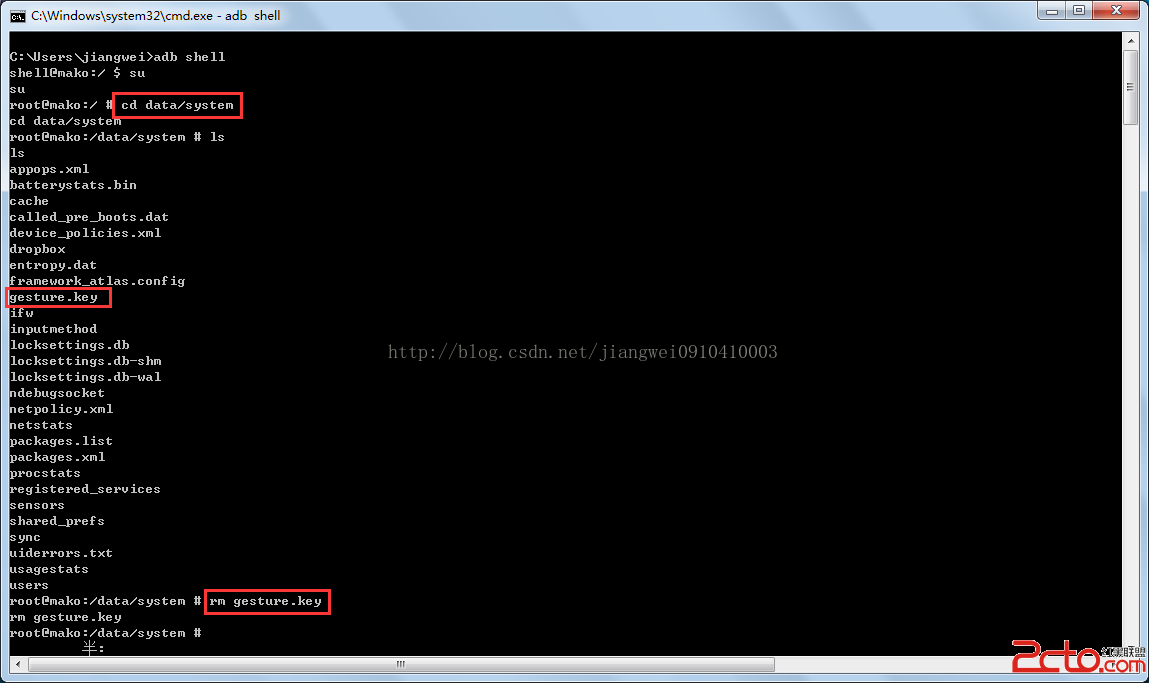 Android中可以做的兩件壞事---破解鎖屏密碼和獲取Wifi密碼
Android中可以做的兩件壞事---破解鎖屏密碼和獲取Wifi密碼
之前的文章一直在介紹OC,最近也是在找急忙慌的學習IOS,所以Android方面的知識分享就有點中斷了,但是我現在還是要靠Android吃飯,所以不能Android的工作
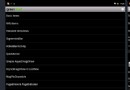 Android開源組件小結
Android開源組件小結
前言 Android自帶的組件比較丑陋(個人感覺),自己寫組件比較復雜,而且必須熟悉android應用層開發的
 Android 實現夜間模式的快速簡單方法實例詳解
Android 實現夜間模式的快速簡單方法實例詳解
ChangeMode項目地址:ChangeModeImplementation of night mode for Android.用最簡單的方式實現夜間模式,支持Lis
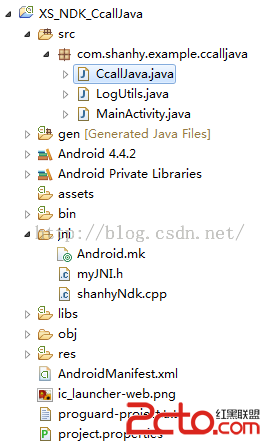 Android Ndk中C與JAVA之間的互相調用
Android Ndk中C與JAVA之間的互相調用
本例實現一個簡單的場景: 1、使用C編寫一個方法,接收1個參數,方法中調用Java的方法。 2、Java類中編寫一個方法,接收一個參數。 3、模擬調用場景:點擊按鈕 -&